Mirroid米卓同屏助手是一款免费、高清、无延迟的安卓投屏工具,米卓同屏助手可以完美实现对安卓应用、游戏、短信等日常功能的100%的操控,并且高清无延迟,支持手机屏幕投射、文件传输、视频录制等功能外,还可以完美地适应和平精英、王者荣耀、跑跑卡丁车、原神等热门手机游戏!
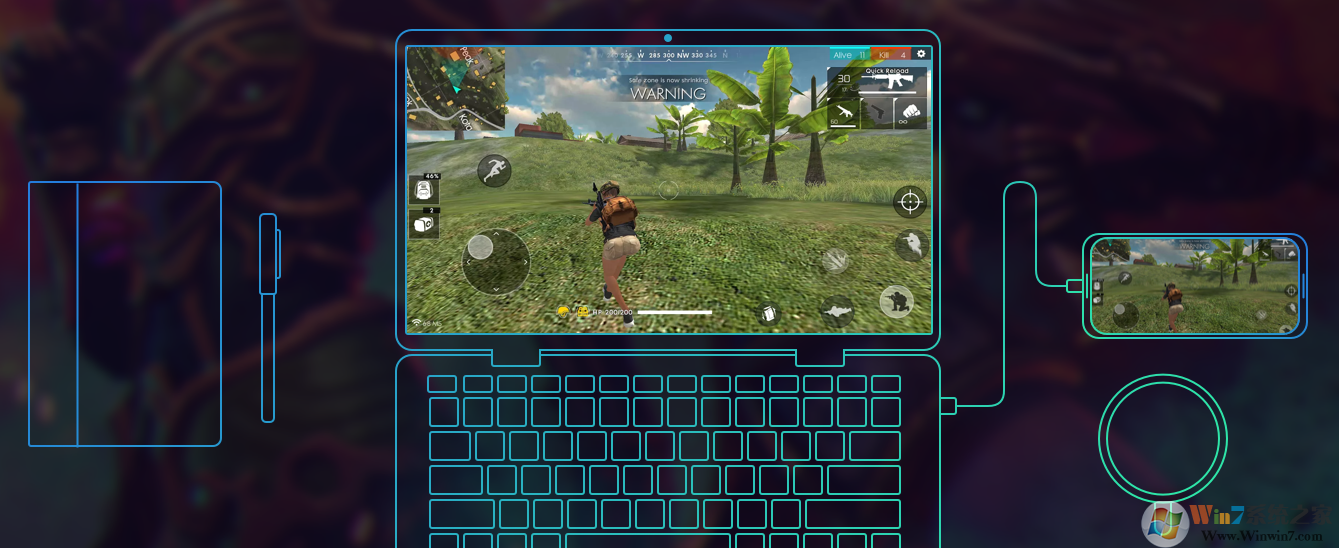
米卓同屏助手软件功能
1、【帮助】:可查看常见问题的解决方法
2、【置顶】:可将米卓同屏助手界面置顶。
3、【设置】:可进行“画质”-“比特率”的自定义设置,并可查看常见快捷键按键设置。
4、【最小化】:收起米卓同屏助手软件界面。
5、【关闭】:关闭米卓同屏助手软件。
6、【收起】:收起右侧工具栏。
7、【全屏】:将米卓同屏助手进行全屏设置。
8、【息屏】:将手机画面进行息屏设置,画面仅显示在米卓同屏助手上。
9、【音量键】:进行手机音量大小控制。
10、【键盘操控】:可在米卓同屏助手上进行游戏按键的虚拟设置,使用键盘和鼠标进行游戏的操控。
11、【屏幕截图】:可进行同屏助手画面一键截图。
12、【旋转屏幕】:可对同屏助手的屏幕进行旋转,但是“转屏需要当前应用支持”。
13、【视频录制】:可对同屏助手的操作进行一键录影,使用方法“点我查看”,简单/免费,无需安装其他录屏应用及软件。
14、【返回】:返回上一步的操作。
15、【桌面】:返回手机桌面。
16、【近期任务】:可打开手机近期访问任务,并进行进程切换/清理等操作。
17、【同屏助手】:米卓同屏助手调用电脑端输入法使用。
常用功能快捷键
Ctrl+P:电源键;
Ctrl+↑:音量加;
Ctrl+↓:音量键;
Ctrl+B:返回;
Ctrl+H:回到桌面;
Ctrl+S:切换任务;
Ctrl+F:全屏显示;
Ctrl+X:截屏;
Ctrl+N:展开安卓通知面板;
Ctrl+Shift+N:收起安卓通知面板;
双击左键:唤醒屏幕;
Ctrl+O:仅手机端熄屏幕。
常见问题
1、什么是 USB 调试开关?
USB 调试开关是手机与其它设备进行数据通信的开关,因为需要 PC 与手机建立数据通信,因此在连接时需要打开此开关。
同时,使用电脑输入法,需要调用-input输入法,所以需要开启USB调试开关,才能正常调用信号进行使用。
2、屏幕透明、半透明、空白、黑屏等问题?
windows 10 屏幕透明先打开win10 的设置,然后选择 【轻松使用】,选择高对比度,关闭高对比度win7系统透明切换高对比度主题屏幕空白、黑屏解决方案说明投屏出现了问题,应该是屏幕分辨率不支持1080p导致降低分辨率即可解决
3、使用mirroid(米卓同屏助手)发生绿屏/透屏问题?
方法一:升级显卡驱动 (显卡驱动进一步的更新,有助于提升显卡的性能,显卡驱动使得电脑显示效果更佳)
方法二:手动切换显卡的渲染模式
更新日志
1、新增蓝牙传输声音功能,打开米卓会提示声音连接教程(仅支持win10 2004 版本以上)2、新增语言设置功能;6种语言可选。
3、增加键位中心模块,可下载键位至本地键位;
4、支持删除IP连接记录,地址栏更干净;
5、优化部分画面渲染和操作响应问题。
上一篇:树洞文字识别软件




 360解压缩软件2023
360解压缩软件2023 看图王2345下载|2345看图王电脑版 v10.9官方免费版
看图王2345下载|2345看图王电脑版 v10.9官方免费版 WPS Office 2019免费办公软件
WPS Office 2019免费办公软件 QQ浏览器2023 v11.5绿色版精简版(去广告纯净版)
QQ浏览器2023 v11.5绿色版精简版(去广告纯净版) 下载酷我音乐盒2023
下载酷我音乐盒2023 酷狗音乐播放器|酷狗音乐下载安装 V2023官方版
酷狗音乐播放器|酷狗音乐下载安装 V2023官方版 360驱动大师离线版|360驱动大师网卡版官方下载 v2023
360驱动大师离线版|360驱动大师网卡版官方下载 v2023 【360极速浏览器】 360浏览器极速版(360急速浏览器) V2023正式版
【360极速浏览器】 360浏览器极速版(360急速浏览器) V2023正式版 【360浏览器】360安全浏览器下载 官方免费版2023 v14.1.1012.0
【360浏览器】360安全浏览器下载 官方免费版2023 v14.1.1012.0 【优酷下载】优酷播放器_优酷客户端 2019官方最新版
【优酷下载】优酷播放器_优酷客户端 2019官方最新版 腾讯视频播放器2023官方版
腾讯视频播放器2023官方版 【下载爱奇艺播放器】爱奇艺视频播放器电脑版 2022官方版
【下载爱奇艺播放器】爱奇艺视频播放器电脑版 2022官方版 2345加速浏览器(安全版) V10.27.0官方最新版
2345加速浏览器(安全版) V10.27.0官方最新版 【QQ电脑管家】腾讯电脑管家官方最新版 2024
【QQ电脑管家】腾讯电脑管家官方最新版 2024 360安全卫士下载【360卫士官方最新版】2023_v14.0
360安全卫士下载【360卫士官方最新版】2023_v14.0